第2章 快速安裝¶
第一次安裝郵件伺服器,可以利用下面幾個步驟快速地將郵件伺服器建置起來。步驟 1:2-1、設定郵件主機的 IP 位址步驟 2:2-2、設定郵件伺服器主機名稱及網域名稱步驟 3:2-3、DNS 設定步驟 4:2-4、建立帳號如果這台機器不需要執行 DNS 伺服器的功能,則步驟 3 可以省略。Tip
影片參考|眾至MS教學 郵件伺服器規劃注意事項 、 郵件主機建置條件與單機模式設定
2-1、設定郵件主機的 IP 位址¶
郵件伺服器出廠的預設 IPV4 位址為 https://192.168.168.168:88,管理的通訊埠是 88,預設是用 https 加密協定管理,預設的管理員帳號為 admin,密碼為 adminpw。前往「系統管理 > 11-1、網路設定」設定郵件伺服器主機的 IPV4/IPV6 位址、子網路遮罩、閘道器位址及 DNS 伺服器位址。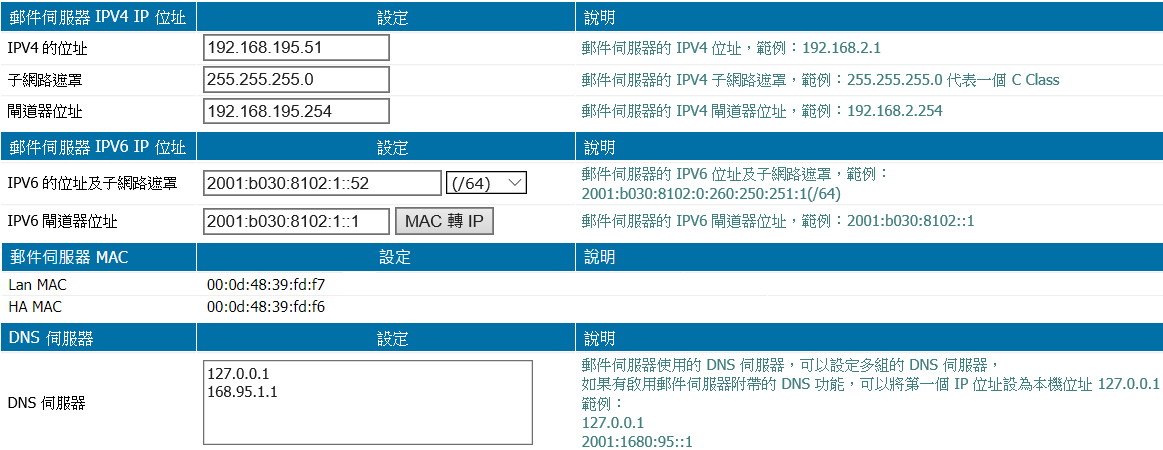
圖2-1 郵件主機 IP 位址設定¶
其中 DNS 伺服器可以輸入多筆 IP 位址,每個 IP 位址一行,支援 IPV4/IPV6 的 DNS Server。按下【套用】鍵後,網路會暫停並重新啟動。
2-2、設定郵件伺服器主機名稱及網域名稱¶
• 郵件伺服器的主機名稱進入「第3章 郵件伺服器管理 > 基本設定」,設定郵件伺服器的主機名稱,例如:mail.test.com.tw。郵件伺服器的主機名稱,在 DNS 伺服器上必須要有這一個名稱的 A 紀錄或是 AAAA 紀錄 ,也就是在網際網路上,可以利用這個主機名稱找到相對應的 IP 位址。在某些垃圾郵件的判斷機制,會藉由郵件伺服器主機名稱、IP 位址加上 IP 位址的反查,這 3 樣資料來驗證要寄信給它的郵件伺服器主機(也就是目前設定的郵件伺服器)是不是合法的。如果發現寄給特定的郵件伺服器通通被判斷成垃圾郵件或被退信,可以檢查一下主機名稱是否設定正確,若在 DNS 上查不到這筆資料,則須加一筆對應的 A 紀錄或是 AAAA 紀錄。如果郵件伺服器設定成多網域的運作,也只需要設定一筆主機名稱。• 郵件的網域名稱點選新增網域名稱,每個網域都是單獨一筆,郵件伺服器X 可以支援多網域的郵件收送,
例如:建立 sharetech.com.tw 與 nsitech.com.tw 這 2 個網域名稱,這一台郵件伺服器就可以同時送、收此兩個網域的信件。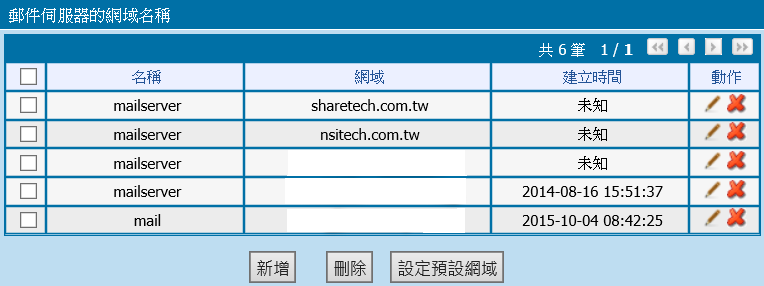
圖2-2 郵件主機名稱設定¶
2-3、DNS 設定¶
郵件伺服器內建 DNS 伺服器,可以當作一台功能完整的 DNS 伺服器。如果已經有 DNS 伺服器服務您的網域,此處就可以不用設定。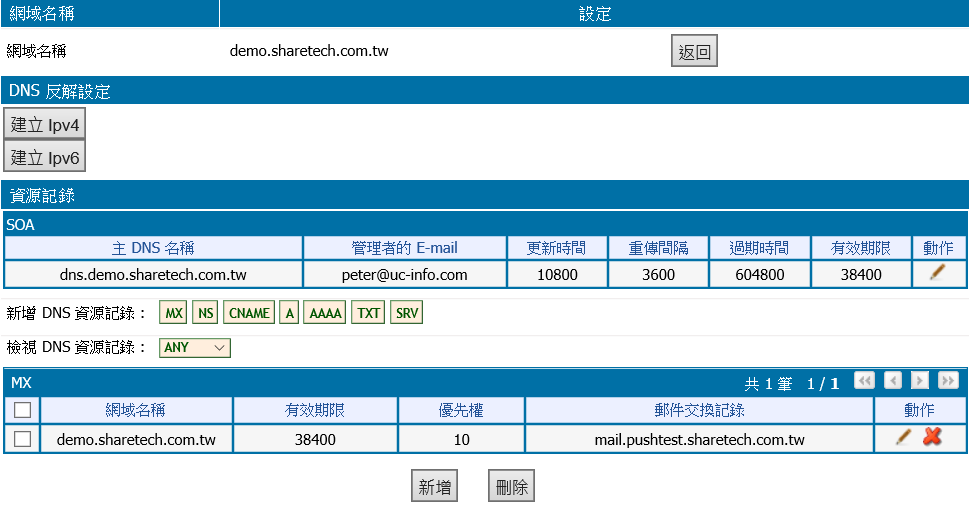
圖2-3 郵件伺服器內建 DNS 功能¶
2-4、建立帳號¶
郵件伺服器支援多種建立帳號的方式如下:一次一筆建立帳號: 「使用者管理 > 帳號管理」1. 單筆建立帳號一次多筆建立帳號: 「使用者管理 > 帳號建立方式」2. 流水號方式建立大量帳號3. 匯入帳號密碼檔建立帳號4. 匯入 Linux 的帳號密碼檔建立帳號5. 匯入帳號別名檔詳細內容可查看 第10章 使用者管理。1、單筆建立帳號進入「使用者管理 > 帳號管理」,點選【新增單筆帳號】按鍵,輸入該帳號的名稱、密碼、有效天數等資料,按下按鍵後就完成單筆建立帳號。
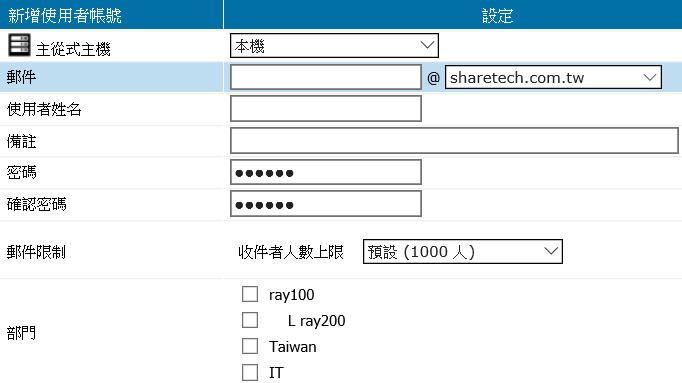
圖2-4 新增單筆帳號¶
2、流水號方式建立大量帳號對於大量且具有規則性的郵件帳號,如 user00@yourdomain.com ~ user99@yourdomain.com,郵件伺服器提供以流水號快速建立帳號的方式。進入「使用者管理 > 帳號建立方式」,在「用流水號方式建立大量帳號」中設定。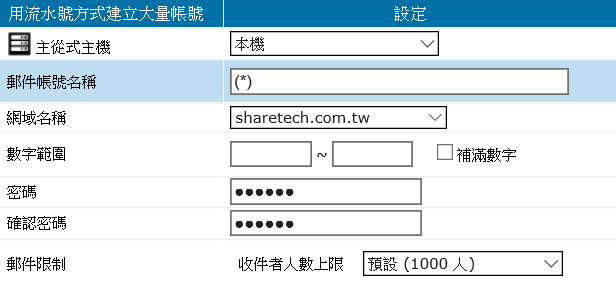
圖2-5 流水帳號的方式,快速建立所有的帳號¶
以要建立 user00、user01….user99,共 100 個帳號為例,【郵件帳號名稱】: 輸入 user(*)。【網域名稱】: 選擇新增郵件帳號使用的網域名稱。【數字範圍】: 輸入 00~ 99,勾選【補滿數字】。其餘項目依需求設定,按下按鍵後,系統即會自動建立這些帳號。
3、匯入帳號密碼檔建立帳號進入「使用者管理 > 帳號建立方式」,在「匯入帳號密碼檔建立帳號」匯入已建立的帳號檔,限匯入副檔名為 txt, csv 且為 UTF-8 編碼的檔案。其格式請參考說明的。

圖2-6 匯入帳號的方式¶
4、匯入 Linux 的帳號密碼檔建立帳號如果原來的郵件伺服器是用 Linux 建立,當移轉到新郵件伺服器時,可直接用匯入的方式建立帳號。進入「使用者管理 > 帳號建立方式」,在「匯入 Linux 的帳號密碼檔」匯入從 Linux 系統匯出的帳號密碼檔,限匯入檔名為 shadow 的檔案。
圖2-7 匯入 Linux 的帳號密碼建立帳號¶
5、匯入帳號別名檔進入「使用者管理 > 帳號建立方式」,在「匯入帳號密碼檔建立帳號」匯入已建立的帳號檔,限匯入副檔名為 txt, csv 且為 UTF-8 編碼的檔案。其格式請參考說明的。

圖2-8 匯入帳號別名檔¶
 就可以輸入這個網域的所有紀錄。
就可以輸入這個網域的所有紀錄。